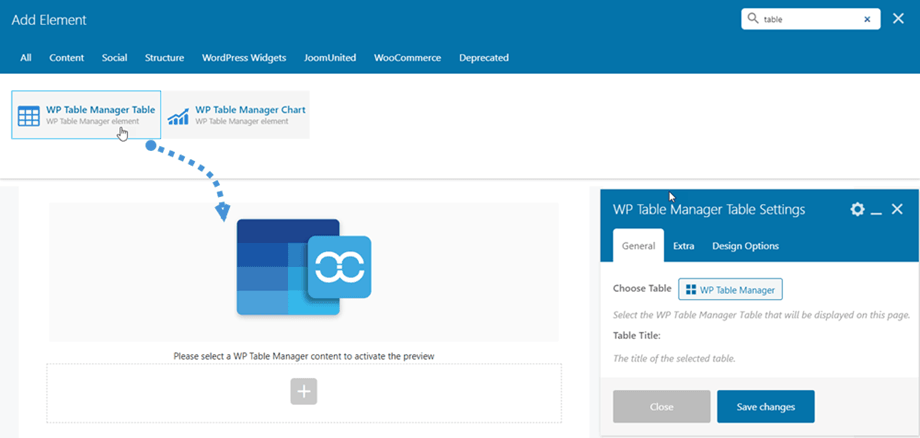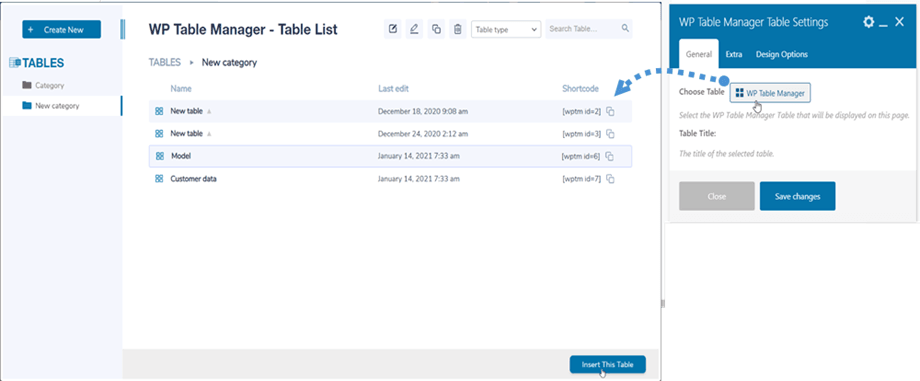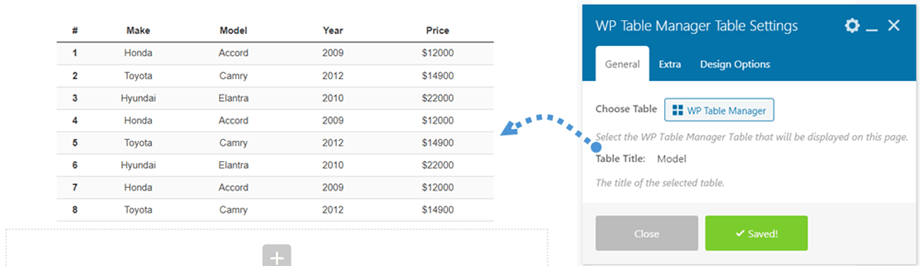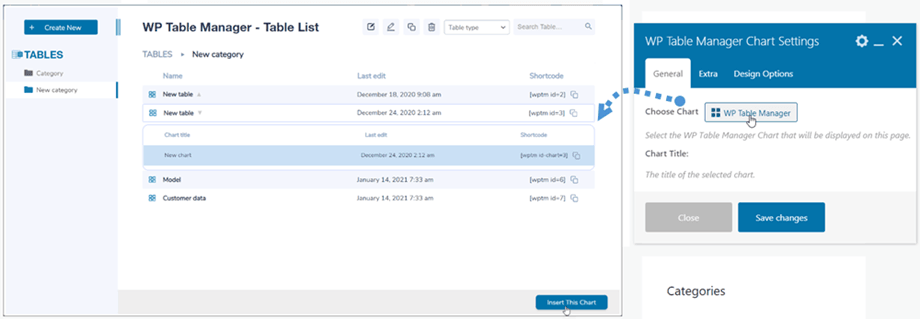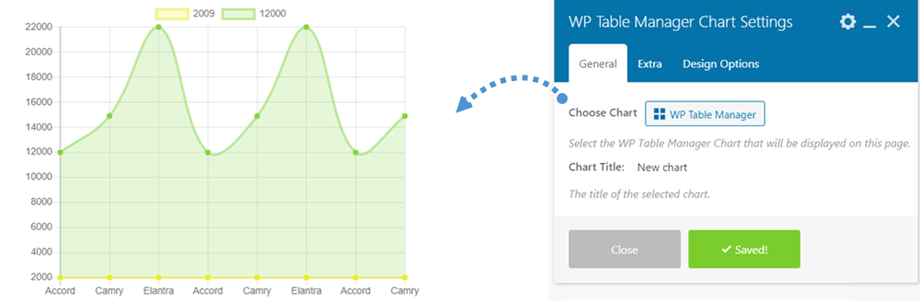WP Table Manager: Elementy WPBakery
1. Tabela WP Table Manager
tabel WP Table Manager można znaleźć w sekcji Joomunited lub wyszukać „tabelę”, aby przyspieszyć nawigację w kreatorze WPBakery. Następnie kliknij tabeli WP Table Manager .
Po tym, na stole Wybierz opcję, można kliknąć na WP Table Manager przycisk na lewym panelu, aby wybrać stół lub bazy danych.
Pamiętaj, aby kliknąć przycisk Zapisz zmiany , a na końcu na ekranie głównym pojawi się podgląd tabeli.
Wybierając tabelę z naszej wtyczki, możesz ją również edytować w razie potrzeby. Na przykład: zmiana danych, wyrównanie, responsywność stronicowania, ...
2. Wykres WP Table Manager
Podobnie jak widżet tabeli, wykresu WP Table Manager w zakładce Joomunited lub wyszukać „tabelę”, aby przyspieszyć nawigację w kreatorze WPBakery. Następnie kliknij wykresu WP Table Manager .
Po tym, u wykres Wybierz opcję, można kliknąć na WP Table Manager przycisk na panelu, aby wybrać wykres.
Pamiętaj, aby kliknąć przycisk Zapisz zmiany , a na końcu na ekranie głównym pojawi się podgląd wykresu według wybranego typu.
Wybierając wykres z naszej wtyczki, możesz także edytować style wykresu, na przykład: typ, kolor, wymiary wykresu.